Hvordan kombinere / slå sammen / sy GoPro 4K-opptak sammen
Når du bruker GoPro til å ta opp videoer, vil GoPro automatisk dele videoen i nye kapitler når den når en viss størrelse. Det er fordi denne typen kameraer på markedet som GoPro alltid tar en høyoppløselig video med høy bildefrekvens. Vel, det kan også være en slags filbeskyttelse. Når du har opplevd utilsiktet sletting, ett segment, nei, vil hele videofilen miste eller skade.
Tatt i betraktning den ovennevnte situasjonen, er det mye videoredigeringsprogramvare som FCPX eller PR som hjelper deg med å sy disse GoPro-videoklippene sammen. Etter sammenslåing vil GoPro-videoen spilles sømløst som om de aldri hadde blitt delt opp. I denne artikkelen vil vi dele to raske metoder for å bli med GoPro-segmentene sammen uten tap av kvalitet.
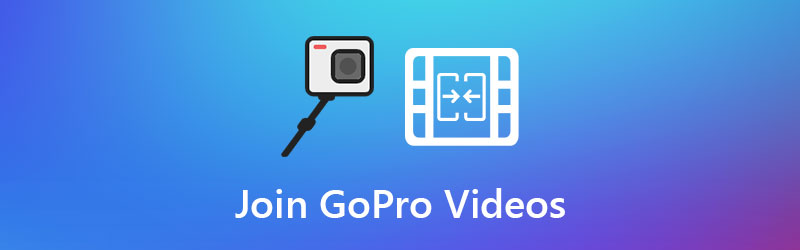
SIDEINNHOLD
Del 1. Beste måten å bli med GoPro-videoer på Windows og Mac
For å beholde den opprinnelige kvaliteten, bør du bruke den Vidmore Video Converter for å kombinere GoPro-videoer sammen. Det er en vennlig og brukervennlig videosnekker for GoPro og andre kameraer, som hjelper å slå sammen videoer i alle formater som MP4, FLV, MOV, MKV, M4V, AVI, DivX, WMV, VOB, MPEG, ASF og mer . Det er også en kraftig videokonverterer som konverterer videofiler til over 200 filformater.
- Kombiner flere GoPro-videoer og opprett en ny fil.
- Konverter videoer og DVD til over 200 video- eller lydformater.
- Rediger GoPro-videoen som klipp, beskjær, roter, vannmerke, filter, effekt osv.
- Lag videokollasje, lag MV, rediger metadata og lag GIF-er.

Trinn 1. Legg til GoPro-videoer
Klikk på Gratis nedlastningsknapp for å laste ned og installere denne videosnekeren på datamaskinen din. Kjør den og klikk på Legg til filer -knappen for å importere GoPro-videosegmentene du vil bli med. Du kan også dra og slippe alle videoklippene i programmet.

Trinn 2. Rediger GoPro-video
Siden du har tatt en rå GoPro-video, kan du klikke på Redigere ikon for å polere videoen bedre. Når du går inn i redigeringsgrensesnittet, kan du rotere og beskjære GoPro-opptakene, justere effekt og filtrere, legge til vannmerke, justere volum. Klikk deretter på OK knapp.

Trinn 3. Velg utdataformat
Klikk på rullegardinpilen ved siden av Konverter alle til. For å beholde den originale GoPro-videokvaliteten, kan du velge Samme som kilden alternativ. Du kan klikke på Egendefinert profil (tannhjulikonet) for å justere videokoderen, bildefrekvens, bithastighet og oppløsning.

Trinn 4. Slå sammen GoPro-filer
Til slutt, gå til Lagre til for å velge utdatamappen. Du må sjekke Slå sammen til en fil -boksen nederst til høyre i grensesnittet, og klikk på Konverter alle -knappen for å kombinere alle GoPro-videosegmentene i ett.

Del 2. Slik kombinerer du GoPro-videoer gratis
Hvis du ikke vil laste ned programvaren for å slå sammen GoPro-videoene, bør du finne en GoPro-videosammenslåing i stedet. Vidmore Free Video Joiner Online er et gratis online verktøy som hjelper deg å koble alle GoPro-videoopptakene sammen til en enkelt video effektivt. Det er ingen begrensning, ingen påmelding eller tredjeparts pålogginger.
Du kan eksportere den kombinerte GoPro-videoen i forskjellige videoformater, inkludert MP4, MOV, MKV, AVI, M4V, FLV, WMV, VOB, MPG.
Trinn 1. Besøk den offisielle nettsiden til Vidmore Free Video Joiner Online. Klikk på Legg til filer for å bli med knappen for å laste ned bæreraketten. Deretter kan du legge til GoPro-videoen i den online videosammenslåingen.

Steg 2. Klikk på Sett inn nytt for å legge til andre GoPro-videosegmenter. Forsikre deg om at du har satt GoPro-videoene i riktig rekkefølge. Velg deretter utgangsoppløsningen og formatet før du slår sammen.

Trinn 3. Til slutt klikker du på Slå sammen nå og velg destinasjonen for å lagre den medfølgende GoPro-videoen. Når sammenslåingsprosessen avsluttes, kan du åpne utdatamappen og se den sammenslåtte GoPro-filen.
Del 3. Vanlige spørsmål om å bli med GoPro-videoer
Hvilken videokodek bruker GoPro-video?
Et flertall av GoPro HERO-kameraer bruker H.264-videokodek i AVC-format (Advanced Video Coding). GoPro HERO9 Black tilbyr både HEVC (H.264) og AVC (H.264) kodeker.
Hvor mye koster det å abonnere på GoPro?
GoPro tilbyr ubegrenset skylagring, opptil 50%-rabatt og total kamerabytte for abonnenter. Den lader $49.99 årlig.
Hvor lenge varer et GoPro-batteri?
De fleste GoPro-kameraer har en batterilevetid på 1,5 til 2 timer. Det er da du tar kontinuerlig videoopptak i 1080p ved 60 bilder per sekund uten andre funksjoner som brukes.
Konklusjon
I denne artikkelen introduserte vi hovedsakelig to metoder for å kombinere GoPro-videoklipp. Du kan bruke Vidmore Free Video Joiner Online for å bli med GoPro-videoer online. For å polere GoPro-videoen bedre, kan du bruke Vidmore Video Converter til å bli med i alle GoPro-videoklipp uten problemer. Håper dette innlegget kan hjelpe deg med å løse problemet ditt.
Videoredigering
-
Slå sammen video
-
GoPro video
-
Videokompressor


